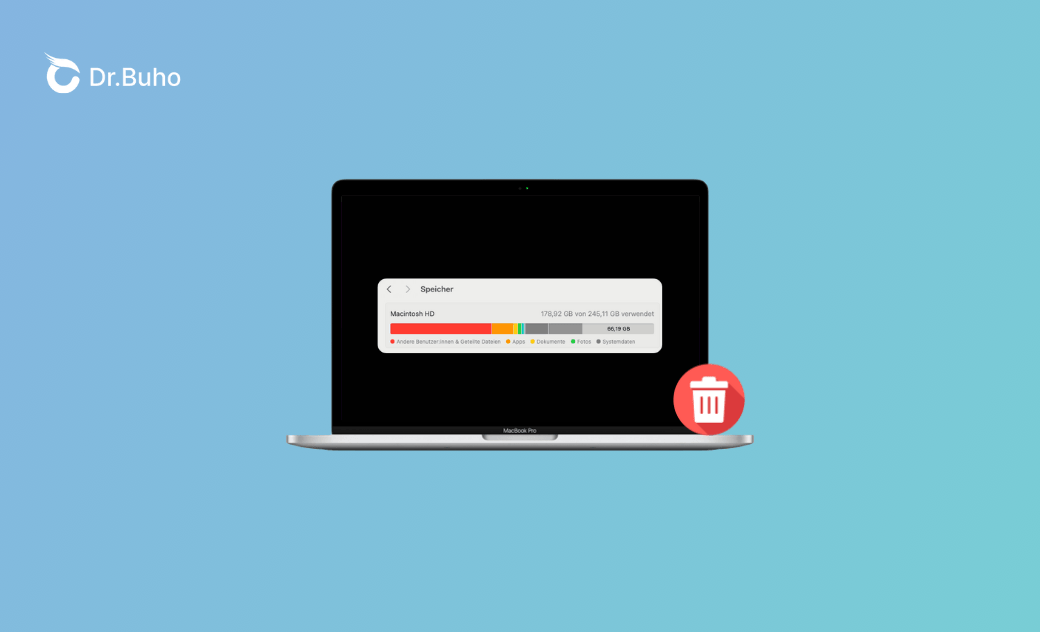Wie man den Speicherplatz anderer Benutzer auf dem Mac löscht - Eine schrittweise Anleitung
Dieser Artikel erklärt, was "Andere Benutzer" im Speicher eines Macs bedeutet und liefert eine Anleitung, wie man diesen Speicherplatz freimacht, wenn er zu viel Platz auf Ihrem Mac einnimmt.
"Ich habe gerade den verfügbaren Speicherplatz auf meinem Mac überprüft. Ich sehe, dass 'Andere Benutzer' 159 GB Speicherplatz belegen. Kann ich das irgendwie löschen? Wenn ja, wie mache ich das? Wird es meine Nutzung des Computers beeinflussen, wenn ich das tue?"
- Aus der Apple-Community
Während Sie den Speicherplatz Ihres Macs überprüfen, haben Sie wahrscheinlich bemerkt, dass die Kategorie "Andere Benutzer" (oder "Andere Benutzer & Gemeinsam" auf macOS Sonoma) einen erheblichen Speicherplatz beansprucht. Sie können andere Speicherkategorien wie Dokumente, Fotos und Anwendungen nachvollziehen, aber was bedeutet "Andere Benutzer"?
Lassen Sie uns untersuchen, was "Andere Benutzer" im Speicher eines Macs bedeutet und herausfinden, wie Sie Platz auf Ihrem Mac freimachen können, wenn diese Kategorie zu groß wird.
Was bedeutet „Andere Benutzer“ im Mac-Speicher?
Mac ermöglicht es mehreren Benutzern, über separate Benutzerkonten auf dasselbe Gerät zuzugreifen. Die Daten und Dateien jedes Benutzers werden in ihren jeweiligen Benutzerordnern gespeichert und sind für andere nicht zugänglich.
Im Mac-Speicher repräsentiert „Andere Benutzer“ Daten und Dateien, die von diesen anderen Benutzerkonten generiert wurden, abgesehen von denen, die vom derzeit angemeldeten Benutzer erstellt wurden. Diese Benutzerkonten umfassen Administratorkonten, Standard-Benutzerkonten, Konten nur zum Teilen und Gastkonten.
Es ist wichtig, den Unterschied zwischen den Kategorien „Andere Benutzer“ und „Sonstige“ im Speicher eines Macs zu klären. „Andere Benutzer“ bezieht sich auf Daten aus zusätzlichen Benutzerkonten, während „Sonstige“ Dateien umfasst, die sich nicht eindeutig Kategorien wie Anwendungen, Dokumente und Fotos zuordnen lassen.
Gründe dafür, dass „Andere Benutzer“ Speicherplatz auf dem Mac belegen
Da Benutzer auf demselben Mac-Computer dieselbe Festplatte nutzen, können sich Dateien, die von anderen Benutzern erstellt wurden, allmählich ansammeln und mit der Zeit erheblichen Speicherplatz beanspruchen. Hier sind einige Gründe, warum andere Benutzer möglicherweise viel Platz belegen.
Sie haben einen überfüllten Gemeinsamen Ordner
Um die Zusammenarbeit zwischen verschiedenen Benutzern zu erleichtern, können Benutzer Dateien in einen dafür vorgesehenen Ordner auf dem Mac, den so genannten Gemeinsamen Ordner, hinzufügen. Wenn sowohl Sie als auch andere Benutzer zahlreiche Dateien an diesem gemeinsamen Ort hochgeladen haben, werden diese unter der Kategorie „Andere Benutzer“ im Speicher Ihres Macs gruppiert.
Ihr Mac hat mehrere Benutzer gehostet oder hostet sie aktuell
Wenn mehrere Benutzer denselben Mac-Computer verwenden und viele Dateien erstellt, gespeichert oder heruntergeladen haben, ist es zu erwarten, dass diese Dateien allmählich einen erheblichen Teil des Speicherplatzes verbrauchen.
Wenn Sie jedoch feststellen, dass keine aktiven zusätzlichen Benutzerkonten vorhanden sind, aber andere Benutzer Speicherplatz auf Ihrem Mac beanspruchen, ist es wahrscheinlich, dass Benutzerkonten gelöscht wurden, wobei ihre Benutzerordner auf Ihrem Mac intakt geblieben sind.
Große Dateien sind im Benutzerordner fehlplatziert
Der Benutzerordner enthält die Heimatordner jedes Benutzerkontos auf Ihrem Mac. Seine Größe hat einen großen Einfluss auf die Kategorie „Andere Benutzer“ im Mac-Speicher. Es ist möglich, dass Sie beim Herunterladen von Anwendungen oder Dateien den Benutzerordner als Zielort ausgewählt haben. Alternativ könnten Sie versehentlich große Dateien in diesen Ordner verschoben haben, was zu einer Vergrößerung dessen geführt hat.
Wie man den Speicherplatz von 'Anderen Benutzern' auf einem Mac bereinigt
Wenn die Daten anderer Benutzer zu viel Speicherplatz beanspruchen, ist es an der Zeit, die Dateien anderer Benutzer zu löschen, um Speicherplatz freizugeben.
Entfernen unnötiger Dateien im Gemeinsamen Ordner
Alle Benutzer des Macs können auf Dateien im Gemeinsamen Ordner zugreifen, aber nur der Dateibesitzer kann sie bearbeiten oder löschen. Sie können unerwünschte Dateien, die Sie hinzugefügt haben, mit diesen Schritten entfernen.
Schritt 1. Öffnen Sie die Finder-App (das lächelnde Gesicht) auf Ihrem Mac.
Schritt 2. Klicken Sie im linken Seitenmenü auf Macintosh HD. Wenn Macintosh HD nicht angezeigt wird, klicken Sie oben in der Menüleiste auf Finder und wählen Sie Einstellungen. Unter Seitenleiste aktivieren Sie das Kästchen neben Festplatten unter Orte.
Schritt 3. Öffnen Sie den Ordner „Benutzer“ und dann den Ordner „Gemeinsam“.
Schritt 4. Klicken Sie mit der rechten Maustaste auf die Dateien, die Sie und andere Benutzer nicht mehr benötigen, und wählen Sie „In den Papierkorb verschieben“.
Schritt 5. Leeren Sie den Papierkorb.
Löschen anderer Benutzerkonten auf Ihrem Mac
Wenn Sie der einzige Benutzer Ihres Macs sind, können Sie andere Benutzerkonten und deren Heimatordner löschen. Einmal gelöscht, sind diese Konten nicht mehr zugänglich. Sie müssen dazu ein Administrator-Konto verwenden.
Schritt 1. Klicken Sie auf das Apple-Menü > Systemeinstellungen > Benutzer & Gruppen.
Schritt 2. Suchen Sie das Benutzerkonto, das Sie löschen möchten, und klicken Sie auf das Informations-Symbol.
Schritt 3. Klicken Sie auf „Benutzer löschen“.
Schritt 4. Geben Sie Ihr Administratorpasswort ein und klicken Sie auf „Entsperren“.
Schritt 5. Wählen Sie „Das Benutzerverzeichnis löschen“ und klicken Sie auf „Benutzer löschen“, um die Aktion zu bestätigen.
Schritt 6. Wenn ein Gastbenutzer auf Ihrem Mac erlaubt ist, klicken Sie auf das Informations-Symbol und deaktivieren Sie ihn.
Sollten jedoch in den Einstellungen unter "Benutzer & Gruppen" keine weiteren Benutzerkonten vorhanden sein, aber die Kategorie "Andere Benutzer" viel Speicherplatz beansprucht, öffnen Sie den Finder > Macintosh HD > Benutzer und löschen Sie direkt alle Benutzerverzeichnisse, die anderen Benutzern gehören.
Fehlplatzierte Elemente aus dem Benutzerordner verschieben
Wenn der Speicherplatz von "Andere Benutzer" aufgrund fehlplatzierter Dateien, Anwendungen oder Ordner auf Ihrem Mac übermäßig beansprucht wird, können Sie diese Elemente einfach in einen anderen Ordner verschieben oder, falls sie nicht benötigt werden, in den Papierkorb legen.
Effiziente Reduzierung der Größe der Daten von 'Anderen Benutzern'
Wenn Sie vor der gewaltigen Aufgabe stehen, manuell durch Tausende von Dateien zu gehen, um Daten von 'anderen Benutzern' zu löschen, gibt es eine effizientere Lösung: BuhoCleaner. Dieses professionelle Reinigungstool für den Mac identifiziert schnell unerwünschte Dateien und entfernt sie. Darüber hinaus kann es die Nutzung Ihres Festplattenspeichers visualisieren, was die Verwaltung des Speicherplatzes auf Ihrem Mac erheblich erleichtert.
Warum Sie BuhoCleaner verwenden sollten:
- Schnelles Finden und Löschen großer Dateien im Benutzerordner
- Scannen und Entfernen doppelter Dateien, die anderen Benutzern gehören
- Komplette Deinstallation von Apps, die im Benutzerordner fehlplatziert sind
- Bereinigung von Junk-Dateien, um Ihren Mac-Speicherplatz freizumachen
- Visuelles Verwalten Ihrer Festplattennutzung zur Identifizierung großer Dateien von anderen Benutzern
Dieses Tool ist völlig sicher und kostenlos nutzbar. Führen Sie es jetzt aus, um den von anderen Benutzern belegten freien Speicherplatz auf Ihrem Mac zurückzugewinnen.
Fazit
Die Daten von "Anderen Benutzern" im Mac-Speicher sind die Daten, die von anderen Benutzerkonten auf Ihrem Mac erstellt wurden. Wenn Ihr Speicherplatz aufgrund dieser Daten voll wird, haben Sie die Möglichkeit, deren Daten aus dem gemeinsamen Ordner und den individuellen Benutzer-Heimatordnern zu löschen oder fehlplatzierte Daten aus dem Benutzerordner zu verschieben. BuhoCleaner kann diesen Prozess vereinfachen und helfen, Ihren Mac-Speicherplatz freizugeben.
Yeezy hat einen Bachelor-Abschluss und verfügt über umfassende Kenntnisse und technische Erfahrungen im IT-Bereich. Seit fast sechs Jahren hat sie zahlreiche faszinierende Fachartikel über iPhone, iPad und Mac geschrieben und genießt bei Apple-Nutzern großes Vertrauen und Beliebtheit.